L’acquisto di un nuovo gioco è sempre entusiasmante, soprattutto se ti sono piaciute le puntate precedenti.
Aspettare il rilascio, eseguire la procedura di acquisto, installare un gioco da 50 GB e poi non si avvia …sì, questo è lo stato della maggior parte dei giochi appena rilasciati.
Sons of the Forest è stato lanciato di recente e, anche se è ancora in accesso anticipato, non può giustificare l’impossibilità di giocarci a causa di arresti anomali o schermate nere.
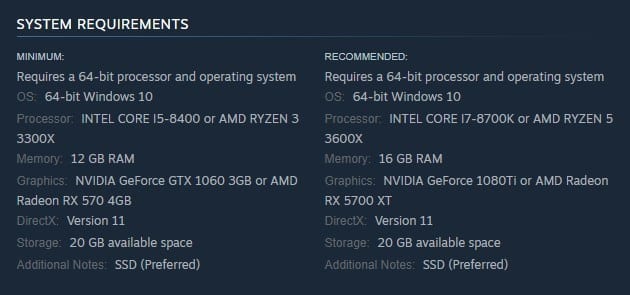
Segui questa guida completa alla risoluzione dei problemi quando Sons of the Forest non si avvia, si arresta in modo anomalo all’avvio o mostra una schermata nera sul tuo PC.
Abbiamo mostrato un VIDEO alla fine del post per una facile soluzione.
Come risolvere SOTF che non si avvia, si arresta in modo anomalo, mostra un problema con la schermata nera
Le seguenti soluzioni hanno funzionato per altri utenti e dovrebbero anche aiutarti a risolverle problemi, quindi seguili attentamente ed esegui come mostrato per risolverli facilmente.
Soluzione 1: controlla i requisiti del gioco
La prima cosa che devi fare è assicurarsi che il PC soddisfi i requisiti minimi. Sappiamo che può essere frustrante dato che The Forest girava comodamente sulla maggior parte dei PC di fascia bassa.
Tuttavia, Sons of the Forest ha requisiti di gioco molto più elevati e potrebbe non essere supportato sul tuo PC.
Puoi controllare i requisiti del gioco da Steam o Epic Games.
Come puoi vedere, i requisiti minimi sono piuttosto alti, a differenza del gioco precedente. Quindi, assicurati che il tuo PC disponga dell’hardware di supporto per eseguirlo.
Soluzione 2: imposta il gioco su prestazioni elevate
Se il tuo PC soddisfa i requisiti del gioco e non riesci ancora ad avviarlo, imposta prima il gioco su Prestazioni elevate da Impostazioni.
Premi i tasti Windows + I per aprire le Impostazioni di Windows. Fai clic sull’opzione Sistema, quindi seleziona Visualizza.
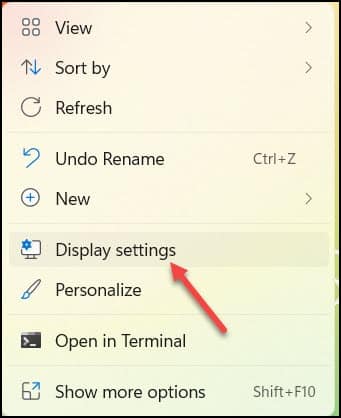
Scorri verso il basso e fai clic sull’opzione Impostazioni grafiche. Fai clic sull’opzione Sfoglia e vai alla cartella di installazione di Sons of the Forest. Seleziona il file exe di Sons of the Forest e aggiungilo. Ora lo vedrai qui. Fai clic su Opzioni e seleziona Alte prestazioni. Selezionare Salva per salvare le modifiche.
Ecco come trovare la cartella di installazione di Sons of the Forest:
Apri Steam e fai clic su Libreria. Fai clic con il pulsante destro del mouse su Figli della foresta e seleziona l’opzione Gestisci. Fai clic su Sfoglia file locali e questo aprirà la cartella di installazione. Ricorda l’indirizzo e usalo per navigare nelle impostazioni grafiche.
Soluzione 3: verifica dell’integrità dei file di gioco
La verifica dei file di gioco è una delle prime cose da fare quando si affrontano problemi di gioco come il mancato avvio, l’arresto anomalo o le schermate nere.
È noto che i file di gioco danneggiati o mancanti causano questi problemi; la verifica dell’integrità lo risolverà. Verifica i file di gioco seguendo questi passaggi:
Apri Steam e vai alla Libreria. Fai clic con il pulsante destro del mouse su Figli della foresta e seleziona l’opzione Proprietà. Seleziona la scheda File locali e fai clic sull’opzione Verifica integrità dei file di gioco. Lascia che Steam finisca di verificare e, una volta terminato, gioca.
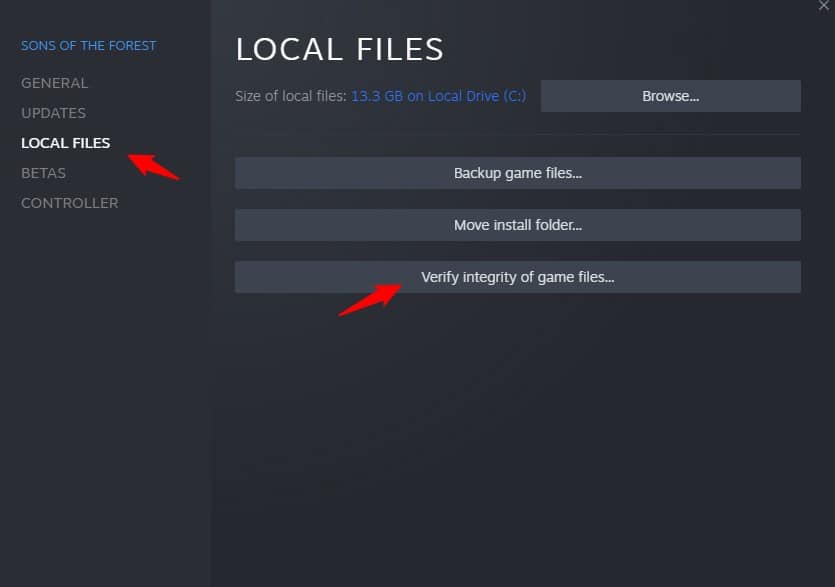
Soluzione 4: disabilita l’overlay di Steam
Un’altra cosa che puoi provare è disabilitare l’overlay di Steam mentre stai giocando a Sons of The Forest. In questo modo puoi risolvere qualsiasi conflitto che il gioco potrebbe avere con l’overlay di Steam. Ecco come disabilitare l’overlay di Steam.
Apri Steam e vai alla sezione Libreria. Fai clic con il pulsante destro del mouse su Figli della foresta e seleziona Proprietà. Nella scheda Generale, deseleziona l’opzione Abilita overlay di Steam. Chiudi la finestra ed esegui il gioco. Steam Overlay ora sarà disabilitato solo per Sons of the Forest.
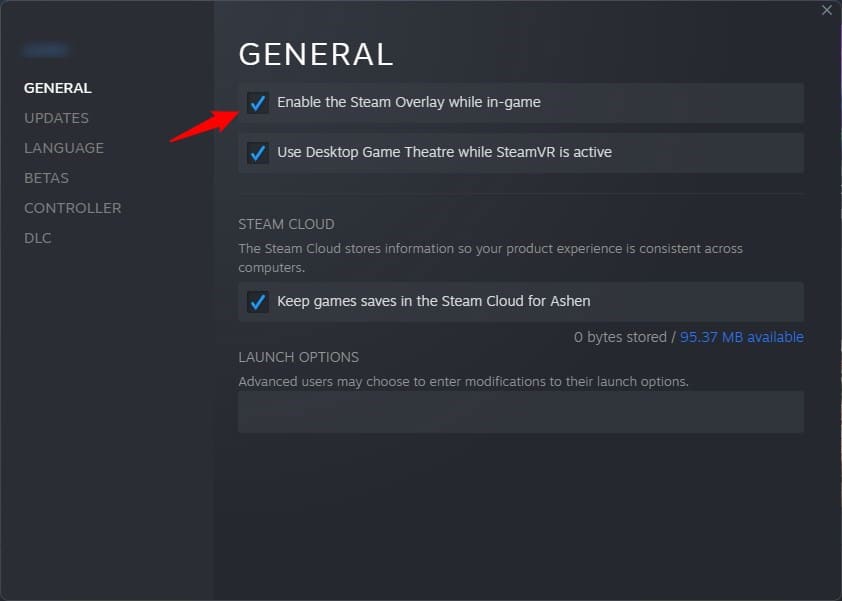
Inoltre, disabilita altre app di overlay come Discord, GeForce Experience, Nvidia Shadow Play overlay o AMD overlay.
Soluzione 5: aggiungi all’elenco di esclusione
Se il gioco si arresta in modo anomalo o non si avvia, aggiungi il gioco all’elenco di esclusione antivirus sul tuo PC.
Se disponi di un antivirus di terze parti, aggiungi il gioco alla lista bianca o all’elenco di esclusione.
Coloro che utilizzano Windows Defender, ecco come puoi farlo:
Digita Sicurezza di Windows nel menu Start e apri il primo risultato. Fai clic sull’opzione Protezione da virus e minacce.
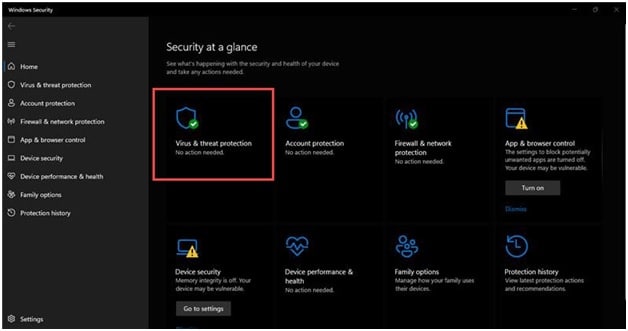
Cerca l’opzione Gestisci protezione ransomware e fai clic su di essa.
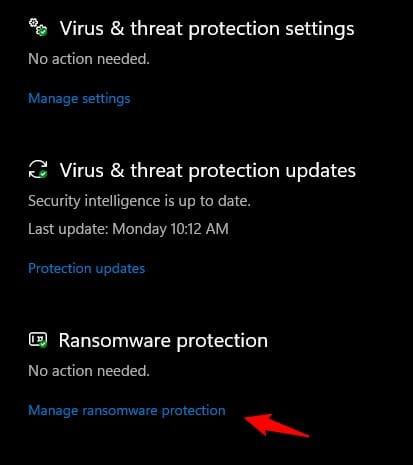
Avanti , fai clic su Consenti a un’app tramite l’accesso alla cartella del controller e seleziona Sì.
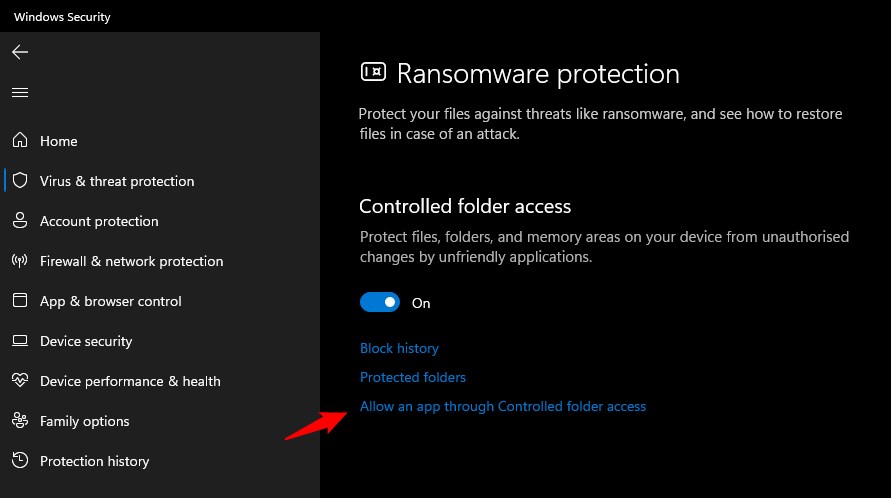
Fai clic sull’opzione Aggiungi un’app consentita. Seleziona Sfoglia tutte le app.
Vai alla cartella di installazione di Sons of the Forest e seleziona il file exe.
Soluzione 6: installa Visual C++ Redistributables
A volte i giochi non vengono eseguiti se alcuni file dll mancano dalla libreria ridistribuibile di Visual C++, o altre volte non è installato.
L’installazione di Visual C++ Redistributables dal sito Web ufficiale può facilmente risolvere questo problema, ed ecco come puoi farlo:
Visita questo sito web. Scarica i ridistribuibili di Visual C++ per il 2022. Ricordati di scaricare l’architettura corretta, come x64 per sistemi a 64 bit e x86 per sistemi a 32 bit. Installa il file scaricato e riavvia il PC.
Soluzione 7: imposta le impostazioni di alimentazione su alto
La prossima cosa che puoi fare è modificare le impostazioni di alimentazione. In questo modo il tuo PC utilizzerà tutta la sua potenza per eseguire il gioco. Questa soluzione è particolarmente utile per i possessori di laptop. Ecco come puoi farlo:
Digita Pannello di controllo nella barra di ricerca e seleziona il primo risultato. Imposta Visualizza per su Icone grandi. Fai clic su Opzioni risparmio energia. Espandi Mostra piani aggiuntivi. Seleziona Alte prestazioni.
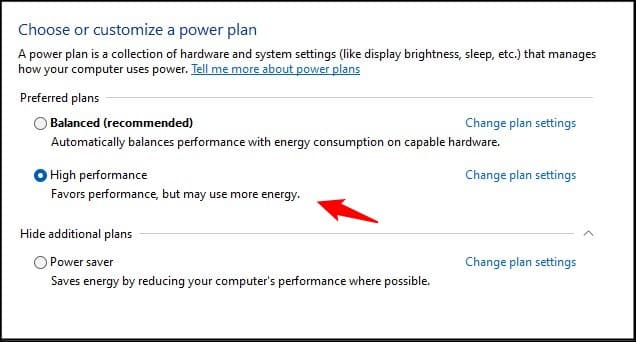
Ora esegui il gioco. Se il problema persiste o hai già selezionato Prestazioni elevate, seleziona Bilanciato e prova a eseguire il gioco.
Soluzione 8: chiudi le app in background non necessarie
Successivamente, puoi provare a chiudere tutte le app non necessarie in esecuzione in background. Queste app possono entrare in conflitto con il gioco e impedirne l’avvio, oppure possono togliere la priorità di elaborazione del tuo PC, causando arresti anomali, FPS bassi o balbuzie in Sons of the Forest.
Ecco come fare puoi chiudere i processi non necessari:
fai clic con il pulsante destro del mouse sulla Barra delle applicazioni e seleziona Gestione attività. Nella scheda Processi, controlla eventuali processi non necessari. Fai clic con il pulsante destro del mouse su di esse e seleziona Termina attività per chiuderle.
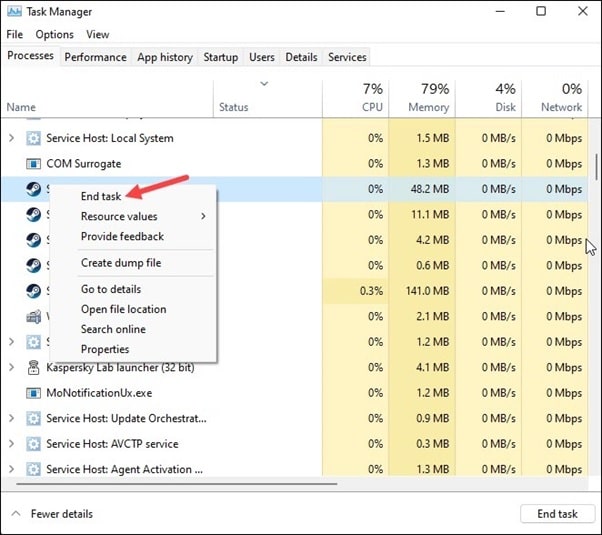
App come Discord, GeForce Experience, Google Chrome e Nvidia Shadow Play sono alcune che dovresti chiudere prima di giocare a Sons of the Forest.
Soluzione 9: risoluzione dei problemi relativi ai driver grafici
Un’altra cosa che devi fare è assicurarti che i tuoi driver grafici siano aggiornati. I giochi appena lanciati generalmente non sono stabili con i vecchi driver grafici.
Quando vengono lanciati nuovi giochi, i produttori di schede grafiche forniscono aggiornamenti dei driver specifici per prestazioni migliori da quei giochi.
Quindi, aggiorna la tua grafica driver e vedere se questo risolve il problema. In caso contrario, prova a reinstallare il driver grafico:
fai clic con il pulsante destro del mouse sul menu Start e seleziona Gestione dispositivi.
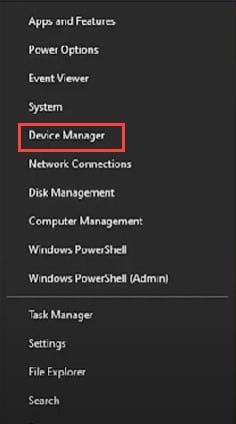
Espandi Display Adapters e fai clic con il pulsante destro del mouse sul driver grafico. Seleziona Disinstalla dispositivo e segui come mostrato.
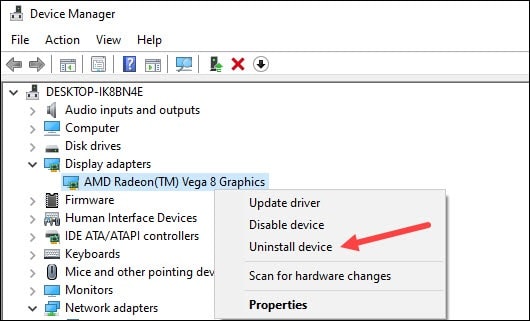
Dopo che il driver è stato disinstallato , dovrai installarlo. Per il driver grafico AMD, installa l’app Radeon ed eseguila. Allo stesso modo, dovrai installare GeForce Experience ed eseguire i driver grafici NVIDIA. Se li hai già installati, semplicemente eseguirli rileverà automaticamente che mancano i driver grafici e li scaricheranno e li installeranno. Riavvia il PC dopo l’installazione dei driver.
Quindi esegui di nuovo l’app per verificare la presenza di eventuali aggiornamenti. Se sono disponibili aggiornamenti, scaricali e installali.
Soluzione 10: aggiorna Windows
Come i driver grafici, anche le versioni obsolete di Windows possono entrare in conflitto con quelle appena lanciate giochi, impedendone l’avvio, causando arresti anomali o mostrando schermate nere.
Ecco come puoi aggiornare la tua versione di Windows:
Digita Controlla aggiornamenti nella barra di ricerca e seleziona il primo risultato. Fare clic su Controlla aggiornamenti e attendere che Windows controlli gli ultimi aggiornamenti. Scarica e installa gli aggiornamenti. Al termine, riavvia il PC.
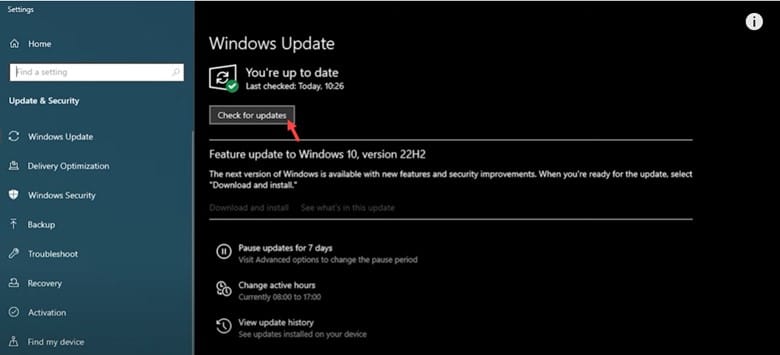
Soluzione 11: reinstalla il gioco
La prossima cosa che puoi fare è reinstallare il gioco. La reinstallazione è un ultimo tentativo e dovrebbe funzionare se le soluzioni di cui sopra non aiutano.
Premi i tasti Windows + R per aprire Esegui. Digita appwiz.cpl e premi Invio. Fai clic con il pulsante destro del mouse su Sons of the Forest e seleziona Disinstalla. Segui le istruzioni sullo schermo per completare il processo. Ora reinstalla il gioco e verifica se il problema è stato risolto.
Conclusioni
Quindi, questo è tutto. La guida alla risoluzione dei problemi di cui sopra dovrebbe essere d’aiuto quando Figli della foresta non si avvia, non si arresta in modo anomalo o mostra una schermata nera.
Ponici le tue domande nella sezione dei commenti e cercheremo di aiutarti.
p>